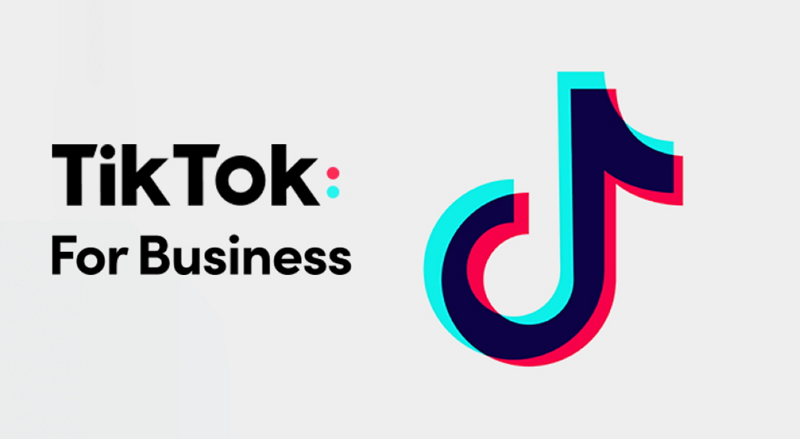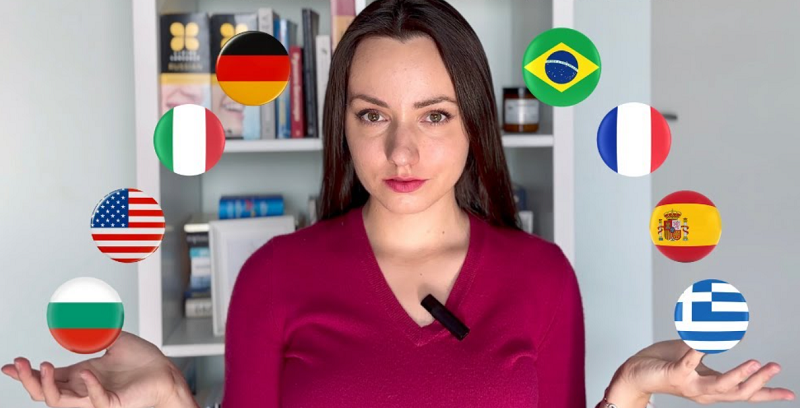တော်လှန်သော ဆိုရှယ်မီဒီယာပလက်ဖောင်းဖြစ်သော TikTok သည် ၎င်း၏ စွဲမက်ဖွယ်ကောင်းသော ဗီဒီယိုတိုများဖြင့် သန်းပေါင်းများစွာကို ဖမ်းစားခဲ့သည်။ ဖျော်ဖြေမှုနှင့် တီထွင်ဖန်တီးမှုရှိသော အကြောင်းအရာများစွာဖြင့် သုံးစွဲသူများသည် ၎င်းတို့၏အကြိုက်ဆုံး TikTok ဗီဒီယိုများကို မကြာခဏ ဒေါင်းလုဒ်လုပ်ပြီး ပြန်လည်အသက်သွင်းလိုသည်မှာ အံ့သြစရာမဟုတ်ပါ။ TikTok သည် built-in ဒေါင်းလုဒ်အင်္ဂါရပ်ကိုတရားဝင်မကမ်းလှမ်းသော်လည်း၊ သင်၏ iPhone တွင် TikTok ဗီဒီယိုများကိုဒေါင်းလုဒ်လုပ်ရန်အတွက်ထိရောက်သောနည်းလမ်းများစွာရှိသည်။ ဤပြည့်စုံသောလမ်းညွှန်ချက်တွင်၊ ထိုအမှတ်တရ TikTok အခိုက်အတန့်များကို ထိန်းသိမ်းထားနိုင်ရန် သင်ကူညီရန် ကြိုးစားပြီး စစ်မှန်သော နည်းလမ်းခုနစ်ခုကို ရှာဖွေပါမည်။
နည်းလမ်း 1- အက်ပ်အတွင်း ဒေါင်းလုဒ်လုပ်ခြင်း အင်္ဂါရပ်
TikTok သည် သုံးစွဲသူများအား အက်ပ်အတွင်း အော့ဖ်လိုင်းကြည့်ရှုရန်အတွက် ဗီဒီယိုများကို သိမ်းဆည်းရန် ပိုမိုလွယ်ကူစေသည်။ ဤအင်္ဂါရပ်ကို အသုံးပြုနည်းမှာ အောက်ပါအတိုင်းဖြစ်သည်-
1. ဗီဒီယိုကို ရှာပါ- သင့် iPhone ပေါ်ရှိ TikTok အက်ပ်ကိုဖွင့်ပြီး သင်ဒေါင်းလုဒ်လုပ်လိုသော ဗီဒီယိုကို ရှာပါ။
2. ဗီဒီယိုရွေးချယ်မှုများ ဝင်ရောက်ပါ- ညာဘက်ခြမ်းတွင်ရှိသော ဗီဒီယိုရှိ "မျှဝေရန်" အိုင်ကွန်ကို နှိပ်ပါ။ ၎င်းသည် ရွေးချယ်စရာအမျိုးမျိုးဖြင့် မီနူးတစ်ခုကို ဖွင့်ပါမည်။
3. ဗီဒီယိုကို ဒေါင်းလုဒ်လုပ်ပါ- မီနူး။ ဗီဒီယိုကို သင့်စက်၏ပြခန်းတွင် သိမ်းဆည်းမည်ဖြစ်ပြီး သင်၏ TikTok ပရိုဖိုင်ရှိ "ဒေါင်းလုဒ်များ" ကဏ္ဍမှတစ်ဆင့် ဝင်ရောက်ကြည့်ရှုနိုင်မည်ဖြစ်သည်။
နည်းလမ်း 2- Video Downloader အက်ပ်များကို အသုံးပြုခြင်း။
App Store တွင်ရရှိနိုင်သော ThikTok ဗီဒီယိုများကိုဒေါင်းလုဒ်လုပ်ရန်အတွက်အထူးဒီဇိုင်းထုတ်ထားသောပြင်ပအဖွဲ့အစည်းအများအပြားအက်ပ်များ။ ၎င်းတို့ကို အသုံးပြုနည်းမှာ အောက်ပါအတိုင်းဖြစ်သည်။
1. Video Downloader အက်ပ်ကို ထည့်သွင်းပါ- App Store တွင် ကျော်ကြားသော ဗီဒီယို ဒေါင်းလုဒ်လုပ်သူ အက်ပ်များကို ရှာဖွေပြီး သင့်လိုအပ်ချက်များနှင့် ကိုက်ညီသော တစ်ခုကို ထည့်သွင်းပါ။
2. ဗီဒီယို URL ကို ကူးယူပါ- သင်ဒေါင်းလုဒ်လုပ်လိုသော TikTok ဗီဒီယိုကိုဖွင့်ပါ၊ "မျှဝေသည်" အိုင်ကွန်ကို နှိပ်ပြီး ဗီဒီယို URL ကိုကူးယူရန် "ကော်ပီလင့်ခ်" ကိုရွေးချယ်ပါ။
3. ဗီဒီယိုကို ဒေါင်းလုဒ်လုပ်ပါ- ဗီဒီယိုဒေါင်းလုဒ်လုပ်သူ အက်ပ်ကို စတင်ပြီး ကူးယူထားသော URL ကို ကူးထည့်ပါ။ ဒေါင်းလုဒ်လုပ်ငန်းစဉ်ကိုစတင်ရန် အက်ပ်၏တောင်းဆိုချက်များကို လိုက်နာပါ။
နည်းလမ်း 3- အွန်လိုင်းဗီဒီယိုဒေါင်းလုပ်များ
အွန်လိုင်းဗီဒီယိုဒေါင်းလုပ်များသည် သင့် iPhone တွင် TikTok ဗီဒီယိုများကို သိမ်းဆည်းရန် အဆင်ပြေသောနည်းလမ်းကို ပေးဆောင်သည်။ အဲဒါကို ဘယ်လိုလုပ်ရမလဲ၊
1. ဗီဒီယိုကို ရှာပါ- TikTok ကိုဖွင့်ပါ၊ သင်ဒေါင်းလုဒ်လုပ်လိုသော ဗီဒီယိုကို ရှာဖွေပြီး "မျှဝေသည်" အိုင်ကွန်ကို နှိပ်ပါ။ ဗီဒီယို၏ URL ကို ကူးယူရန် "Copy Link" ကို ရွေးပါ။
2. အွန်လိုင်းဒေါင်းလုပ်လုပ်သူကို လည်ပတ်ပါ- သင့် iPhone ၏ဘရောက်ဆာကို အသုံးပြု၍ "TikTok ဗီဒီယိုဒေါင်းလုပ်ဆွဲသူ" ကိုရှာဖွေပြီး ယုံကြည်စိတ်ချရသော အွန်လိုင်းကိရိယာကို ရွေးချယ်ပါ။
3. URL ကို ကူးထည့်ပါ- အွန်လိုင်း ဒေါင်းလုဒ်လုပ်သူ၏ ဝဘ်ဆိုက်တွင်၊ ကူးယူထားသော URL ကို ပေးထားသည့် အကွက်ထဲသို့ ကူးထည့်ပါ။
4. ဗီဒီယိုကို ဒေါင်းလုဒ်လုပ်ပါ- ဝဘ်ဆိုက်သည် ဗီဒီယိုကို ဒေါင်းလုဒ်လုပ်ရန် ရွေးချယ်ခွင့်တစ်ခု ပေးသင့်သည်။ အလိုရှိသော ဗီဒီယိုအရည်အသွေးကို ရွေးချယ်ပြီး ဒေါင်းလုဒ်ကို စတင်ပါ။
နည်းလမ်း 4- မျက်နှာပြင် မှတ်တမ်းတင်ခြင်း။
အခြားနည်းလမ်းများ မရရှိနိုင်ပါက၊ သင်သည် မျက်နှာပြင်မှတ်တမ်းတင်ခြင်းမှတစ်ဆင့် TikTok ဗီဒီယိုများကို ရိုက်ကူးနိုင်သည်-
1. Screen Recording ကိုဖွင့်ပါ- သင့် iPhone ၏ Control Center ဆက်တင်များသို့သွားကာ "Screen Recording" option ကိုထည့်ပါ။
2. စတင်ရိုက်ကူးခြင်း- သင်ရိုက်ကူးလိုသော TikTok ဗီဒီယိုကိုဖွင့်ပါ၊ ထိန်းချုပ်စင်တာသို့ဝင်ရောက်ရန် အောက်သို့ပွတ်ဆွဲပြီး "မှတ်တမ်းတင်ရန်" ခလုတ်ကိုနှိပ်ပါ။
3. ဗီဒီယိုကို ရိုက်ယူပါ- မျက်နှာပြင်ရိုက်ကူးခြင်းကို လုပ်ဆောင်နေချိန်တွင် TikTok ဗီဒီယိုကို ဖွင့်ပါ။ ဗီဒီယို ပြီးသည်နှင့်၊ Control Center မှ ရိုက်ကူးခြင်းကို ရပ်ပါ။
4. မှတ်တမ်းတင်ခြင်းကိုဝင်ရောက်ပါ- မျက်နှာပြင်ရိုက်ကူးမှုကို သင့်ဓာတ်ပုံများအက်ပ်တွင် သိမ်းဆည်းမည်ဖြစ်သည်။ TikTok ဗီဒီယို အပိုင်းကိုသာ ဆက်ထားရန် အသံသွင်းခြင်းကို ချုံ့နိုင်သည်။
နည်းလမ်း 5- Shortcuts အက်ပ်ကို အသုံးပြုခြင်း။
iOS ရှိ Shortcuts အက်ပ်သည် TikTok ဗီဒီယိုများကို ဒေါင်းလုဒ်လုပ်ခြင်းအပါအဝင် လုပ်ဆောင်စရာများကို အလိုအလျောက်လုပ်ဆောင်နိုင်စေသည်-
1. Shortcuts အက်ပ်ကို ထည့်သွင်းပါ- သင့်တွင် Shortcuts အက်ပ်ကို သင်မရှိသေးပါက App Store မှ ဒေါင်းလုဒ်လုပ်ပါ။
2. TikTok ဗီဒီယို ဖြတ်လမ်းကို ရယူပါ- TikTok ဗီဒီယိုဒေါင်းလုပ်လုပ်သူ ဖြတ်လမ်းအတွက် Shortcuts အက်ပ်အတွင်း ရှာဖွေပါ။ ဒေါင်းလုဒ်လုပ်ခြင်းလုပ်ငန်းစဉ်ကို ရိုးရှင်းစေမည့် ကြိုတင်ပြုလုပ်ထားသော ဖြတ်လမ်းများကို သင်ရှာတွေ့နိုင်ပါသည်။
3. Shortcut ကိုဖွင့်ပါ- TikTok အက်ပ်ကိုဖွင့်ပါ၊ သင်လိုချင်သောဗီဒီယိုကိုရှာပါ၊ "မျှဝေသည်" အိုင်ကွန်ကိုနှိပ်ပါ၊ ဖြတ်လမ်းအက်ပ်ကို ရွေးပါ။ သင်ထည့်သွင်းထားသော TikTok ဗီဒီယိုဒေါင်းလုဒ်ဖြတ်လမ်းကို ရွေးပါ။
4. ဗီဒီယိုကို ဒေါင်းလုဒ်လုပ်ပါ- ဖြတ်လမ်းက ကျန်အရာများကို လုပ်ဆောင်ပေးမည်ဖြစ်ပြီး ဗီဒီယိုကို သင်၏ Photos အက်ပ်တွင် သိမ်းဆည်းမည်ဖြစ်သည်။
နည်းလမ်း 6- ဘရောက်ဆာ တိုးချဲ့မှုများ (PC အတွက်)
အကယ်၍ သင်သည် PC ကိုအသုံးပြုနေပါက၊ ဘရောက်ဆာ တိုးချဲ့မှုများသည် TikTok ဗီဒီယိုများကို ဒေါင်းလုဒ်လုပ်ပြီး သင့် iPhone သို့ လွှဲပြောင်းရန် ကူညီပေးနိုင်ပါသည်။
1. Browser Extension တစ်ခုကို ထည့်သွင်းပါ- သင့်ဘရောက်ဆာနှင့် လိုက်ဖက်သော ဘရောက်ဆာ extension တစ်ခုကို ထည့်သွင်းပါ။
2. ဗီဒီယို URL ကို ကူးယူပါ- သင့် PC တွင် TikTok ဗီဒီယိုကို ဖွင့်ပါ၊ ဘရောက်ဆာ၏ လိပ်စာဘားမှ URL ကို ကူးယူပါ။
3. တိုးချဲ့မှုကို အသုံးပြုပါ- ဘရောက်ဆာ တိုးချဲ့မှုအိုင်ကွန်ကို နှိပ်ပြီး ကူးယူထားသော URL ကို ကူးထည့်ပါ။ ဗီဒီယိုအရည်အသွေးကို ရွေးချယ်ပြီး ဒေါင်းလုဒ်ကို စတင်ပါ။
4. iPhone သို့ လွှဲပြောင်းခြင်း- iCloud၊ AirDrop သို့မဟုတ် အခြားနည်းလမ်းများကို အသုံးပြု၍ ဒေါင်းလုဒ်လုပ်ထားသော ဗီဒီယိုကို သင့် iPhone သို့ လွှဲပြောင်းပါ။
ဤနည်းလမ်းခုနစ်ခုဖြင့် သက်သေပြလိုက်ခြင်းဖြင့် ယခု သင့် iPhone တွင် သင်အကြိုက်ဆုံး TikTok ဗီဒီယိုများကို ယုံကြည်စိတ်ချစွာ ဒေါင်းလုဒ်လုပ်နိုင်ပါပြီ။ ချဉ်းကပ်မှုတစ်ခုစီသည် မတူညီသော နှစ်သက်မှုများနှင့် အခြေအနေများကို ဖြည့်ဆည်းပေးသည့် ထူးခြားသော အားသာချက်များကို ပေးဆောင်သည်။ TikTok ဗီဒီယိုများကို ဒေါင်းလုဒ်လုပ်ပြီး မျှဝေသည့်အခါ မူပိုင်ခွင့်နှင့် ဉာဏမူပိုင်ခွင့်များကို အမြဲလေးစားရန် မမေ့ပါနှင့်။ ဤနည်းပညာများကို တာဝန်သိသိဖြင့် အသုံးပြုခြင်းဖြင့် အော့ဖ်လိုင်းဖြစ်နေသည့်တိုင် သင့်စိတ်ကြိုက် TikTok အကြောင်းအရာကို ပြန်လည်အသက်သွင်းနိုင်ပြီး ဤရွေ့လျားနေသောပလပ်ဖောင်းပေါ်တွင် သင့်အတွေ့အကြုံကို မြှင့်တင်နိုင်မည်ဖြစ်သည်။